So installieren Sie NodeJS Smart Prompts in vscode
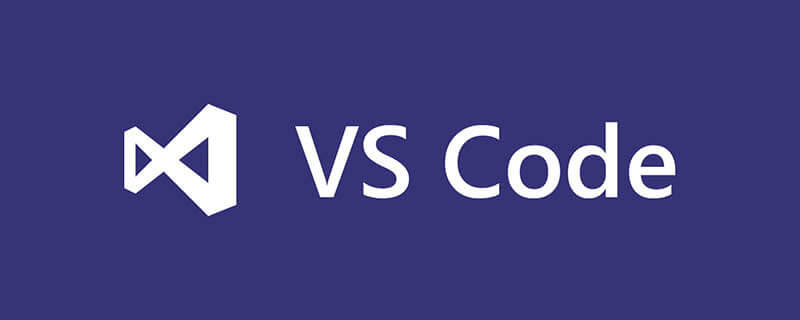
1. Installieren Sie zuerst das Typings-Paket. Wenn Sie das Taobao-Image verwenden, geben Sie cnpm ein. cmd-Ausführung:
cnpm i typings -g //cnpm install typings -global
2. Über den obigen Befehl wird das Typisierungspaket heruntergeladen. Dann gehen wir in das Projektentwicklungsverzeichnis, öffnen das Befehlsfenster und geben ein:
typings init
Dann in aktuelles Verzeichnis Eine typings.json-Datei wird angezeigt. Diese Datei ist die Typing-Konfigurationsdatei (das installierte typings-Paket). Sie ähnelt der Datei package.json von npm und ist in der Datei enthalten Befehlsfenster zum Ändern des Verzeichnisses Geben Sie den folgenden Befehl ein, um die Eingabeaufforderungsdatei des js-Plug-Ins wie folgt zu installieren:
typings install dt~node --global --save //typings install dt~jquery --global --save //typings install express --ambient --save
(–global: stellt die globale Datei dar, einige Pakete müssen diesen Parameter hinzufügen)
( –save: Stellt dieses Mal dar. Die Installationsinformationen werden in der oben genannten typings.json aufgezeichnet.
Erstellen Sie eine leere jsconfig.json-Datei im aktuellen Verzeichnis. Nach dem Erstellen dieser Datei ist es sehr wichtig, VSCode neu zu starten Um den Code zu erhalten, werden Sie aufgefordert.
kann sich auf die folgenden neuen Dateibefehle beziehen, z. B.:
1,
cd.>a.txtcd bedeutet, dass das aktuelle Verzeichnis in das aktuelle Verzeichnis geändert wird ist keine Änderung; und dieser Befehl Es wird keine Ausgabe geben.
> bedeutet, dass die Befehlsausgabe in eine Datei geschrieben wird. Gefolgt von a.txt bedeutet dies, dass in a.txt geschrieben wird. In diesem Beispiel hat der Befehl keine Ausgabe, daher wird eine leere Datei ohne Inhalt erstellt.
2.
copy nul a.txtnul stellt ein leeres Gerät dar, das in jedem Verzeichnis vorhanden ist. Es hat keinen Inhalt. Im Allgemeinen kann die Ausgabe in nul geschrieben werden, um den Zweck der Abschirmung der Ausgabe zu erreichen, z. B. pause>nul. Der Ausführungseffekt dieses Befehls besteht darin, anzuhalten, und „Bitte drücken Sie eine beliebige Taste, um fortzufahren ...“ wird nicht angezeigt .
In diesem Beispiel wird ein leeres Gerät in eine.txt-Datei kopiert, wodurch auch eine leere Datei ohne Inhalt erstellt wird.
3.
type nul>a.txtDieses Beispiel zeigt, dass der Inhalt des leeren Geräts angezeigt und in eine.txt geschrieben wird.
4,
echo a 2>a.txt „2“ stellt das Handle der Fehlerausgabe dar. In diesem Beispiel erfolgt keine Fehlerausgabe, daher wird eine leere Datei ohne Inhalt erstellt. Tatsächlich wird standardmäßig Handle 1, das Standardausgabehandle, umgeleitet. Beispielsweise ist cd.>a.txt tatsächlich cd 1>a.txt.
In ähnlicher Weise können auch die Handles 3 bis 9 in diesem Beispiel verwendet werden. Sie sind undefinierte Handles und haben keine Ausgabe, wie z. B. echo a 3>a.txt.
5.
fsutil file createnew d:a.txt 0Verwenden Sie fsutil, um eine leere Datei zu erstellen.
6. c
opy con a.txt Strg+Z eingeben
Verwandte Empfehlungen:
Das obige ist der detaillierte Inhalt vonSo installieren Sie NodeJS Smart Prompts in vscode. Für weitere Informationen folgen Sie bitte anderen verwandten Artikeln auf der PHP chinesischen Website!

Heiße KI -Werkzeuge

Undresser.AI Undress
KI-gestützte App zum Erstellen realistischer Aktfotos

AI Clothes Remover
Online-KI-Tool zum Entfernen von Kleidung aus Fotos.

Undress AI Tool
Ausziehbilder kostenlos

Clothoff.io
KI-Kleiderentferner

Video Face Swap
Tauschen Sie Gesichter in jedem Video mühelos mit unserem völlig kostenlosen KI-Gesichtstausch-Tool aus!

Heißer Artikel

Heiße Werkzeuge

Notepad++7.3.1
Einfach zu bedienender und kostenloser Code-Editor

SublimeText3 chinesische Version
Chinesische Version, sehr einfach zu bedienen

Senden Sie Studio 13.0.1
Leistungsstarke integrierte PHP-Entwicklungsumgebung

Dreamweaver CS6
Visuelle Webentwicklungstools

SublimeText3 Mac-Version
Codebearbeitungssoftware auf Gottesniveau (SublimeText3)

Heiße Themen
 So definieren Sie Header -Dateien für VSCODE
Apr 15, 2025 pm 09:09 PM
So definieren Sie Header -Dateien für VSCODE
Apr 15, 2025 pm 09:09 PM
Wie definiere ich Header -Dateien mithilfe von Visual Studio -Code? Erstellen Sie eine Header -Datei und deklarieren Sie Symbole in der Header -Datei mit dem Namen .h oder .HPP -Suffix (wie Klassen, Funktionen, Variablen) das Programm mit der #include -Direktive kompilieren, um die Header -Datei in die Quelldatei aufzunehmen. Die Header -Datei wird enthalten und die deklarierten Symbole sind verfügbar.
 Welche Computerkonfiguration ist für VSCODE erforderlich?
Apr 15, 2025 pm 09:48 PM
Welche Computerkonfiguration ist für VSCODE erforderlich?
Apr 15, 2025 pm 09:48 PM
VS Code system requirements: Operating system: Windows 10 and above, macOS 10.12 and above, Linux distribution processor: minimum 1.6 GHz, recommended 2.0 GHz and above memory: minimum 512 MB, recommended 4 GB and above storage space: minimum 250 MB, recommended 1 GB and above other requirements: stable network connection, Xorg/Wayland (Linux)
 So lösen Sie das Problem der VSCODE -chinesischen Annotationen, die Fragen zu Fragen werden
Apr 15, 2025 pm 11:36 PM
So lösen Sie das Problem der VSCODE -chinesischen Annotationen, die Fragen zu Fragen werden
Apr 15, 2025 pm 11:36 PM
So lösen Sie das Problem, dass chinesische Kommentare im Visual Studio-Code zu Fragenzeichen werden: Überprüfen Sie die Dateikodierung und stellen Sie sicher, dass es sich um "UTF-8 ohne Bom" handelt. Ändern Sie die Schriftart in eine Schriftart, die chinesische Charaktere wie "Song Style" oder "Microsoft Yahei" unterstützt. Installieren Sie die Schriftart neu. Aktivieren Sie die Unterstützung von Unicode. Aktualisieren Sie VSCODE, starten Sie den Computer neu und erstellen Sie die Quelldatei neu.
 So verwenden Sie VSCODE
Apr 15, 2025 pm 11:21 PM
So verwenden Sie VSCODE
Apr 15, 2025 pm 11:21 PM
Visual Studio Code (VSCODE) ist ein plattformübergreifender, Open-Source-Editor und kostenloser Code-Editor, der von Microsoft entwickelt wurde. Es ist bekannt für seine leichte, Skalierbarkeit und Unterstützung für eine Vielzahl von Programmiersprachen. Um VSCODE zu installieren, besuchen Sie bitte die offizielle Website, um das Installateur herunterzuladen und auszuführen. Bei der Verwendung von VSCODE können Sie neue Projekte erstellen, Code bearbeiten, Code bearbeiten, Projekte navigieren, VSCODE erweitern und Einstellungen verwalten. VSCODE ist für Windows, MacOS und Linux verfügbar, unterstützt mehrere Programmiersprachen und bietet verschiedene Erweiterungen über den Marktplatz. Zu den Vorteilen zählen leicht, Skalierbarkeit, umfangreiche Sprachunterstützung, umfangreiche Funktionen und Versionen
 VSCODE -Tutorial zur Verwendung
Apr 15, 2025 pm 10:09 PM
VSCODE -Tutorial zur Verwendung
Apr 15, 2025 pm 10:09 PM
Das integrierte VSCODE-integrierte Terminal ist ein Entwicklungstool, mit dem das Ausführen von Befehlen und Skripten innerhalb des Editors den Entwicklungsprozess vereinfachen kann. Verwenden Sie VSCODE -Anschluss: Öffnen Sie das Terminal mit der T -T -T -Taste (Strg/CMD). Geben Sie einen Befehl ein oder führen Sie das Skript aus. Verwenden Sie Hotkeys (z. B. Strg l, um das Terminal zu löschen). Ändern Sie das Arbeitsverzeichnis (z. B. den CD -Befehl). Zu den erweiterten Funktionen gehören Debug -Modus, automatischer Code -Snippet -Abschluss und interaktiver Befehlsverlauf.
 Gemeinsame Befehle für VSCODE Terminal
Apr 15, 2025 pm 10:06 PM
Gemeinsame Befehle für VSCODE Terminal
Apr 15, 2025 pm 10:06 PM
Common commands for VS Code terminals include: Clear the terminal screen (clear), list the current directory file (ls), change the current working directory (cd), print the current working directory path (pwd), create a new directory (mkdir), delete empty directory (rmdir), create a new file (touch) delete a file or directory (rm), copy a file or directory (cp), move or rename a file or directory (MV) Dateiinhalt anzeigen (CAT) Dateiinhalt anzeigen und scrollen (weniger) Dateiinhalt anzeigen Inhalt nur Scrollen Sie nach unten (mehr) Zeigen Sie die ersten Zeilen der Datei an (Kopf).
 Wo kann Code in VSCODE schreiben
Apr 15, 2025 pm 09:54 PM
Wo kann Code in VSCODE schreiben
Apr 15, 2025 pm 09:54 PM
Das Schreiben von Code in Visual Studio Code (VSCODE) ist einfach und einfach zu bedienen. Installieren Sie einfach VSCODE, erstellen Sie ein Projekt, wählen Sie eine Sprache aus, erstellen Sie eine Datei, schreiben Sie Code, speichern und führen Sie es aus. Die Vorteile von VSCODE umfassen plattformübergreifende, freie und open Source, leistungsstarke Funktionen, reichhaltige Erweiterungen sowie leichte und schnelle.
 So führen Sie Code mit VSCODE aus
Apr 15, 2025 pm 09:51 PM
So führen Sie Code mit VSCODE aus
Apr 15, 2025 pm 09:51 PM
Das Ausführen von Code in VS -Code dauert nur sechs Schritte: 1. Öffnen Sie das Projekt; 2. Erstellen und schreiben Sie die Codedatei; 3. Öffnen Sie das Terminal; 4. Navigieren Sie zum Projektverzeichnis; 5. Führen Sie den Code mit den entsprechenden Befehlen aus; 6. Die Ausgabe anzeigen.






